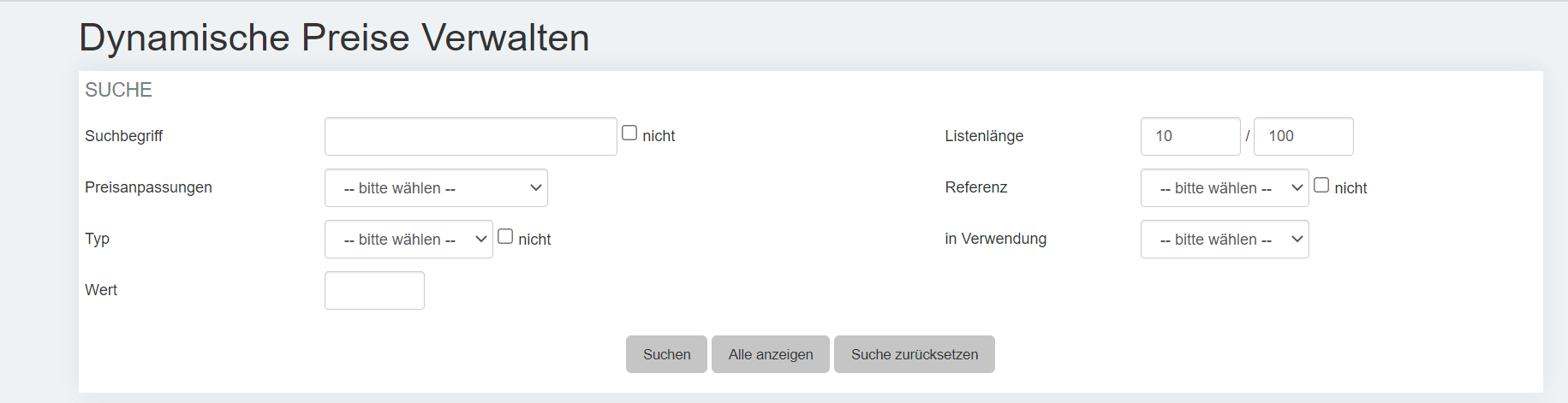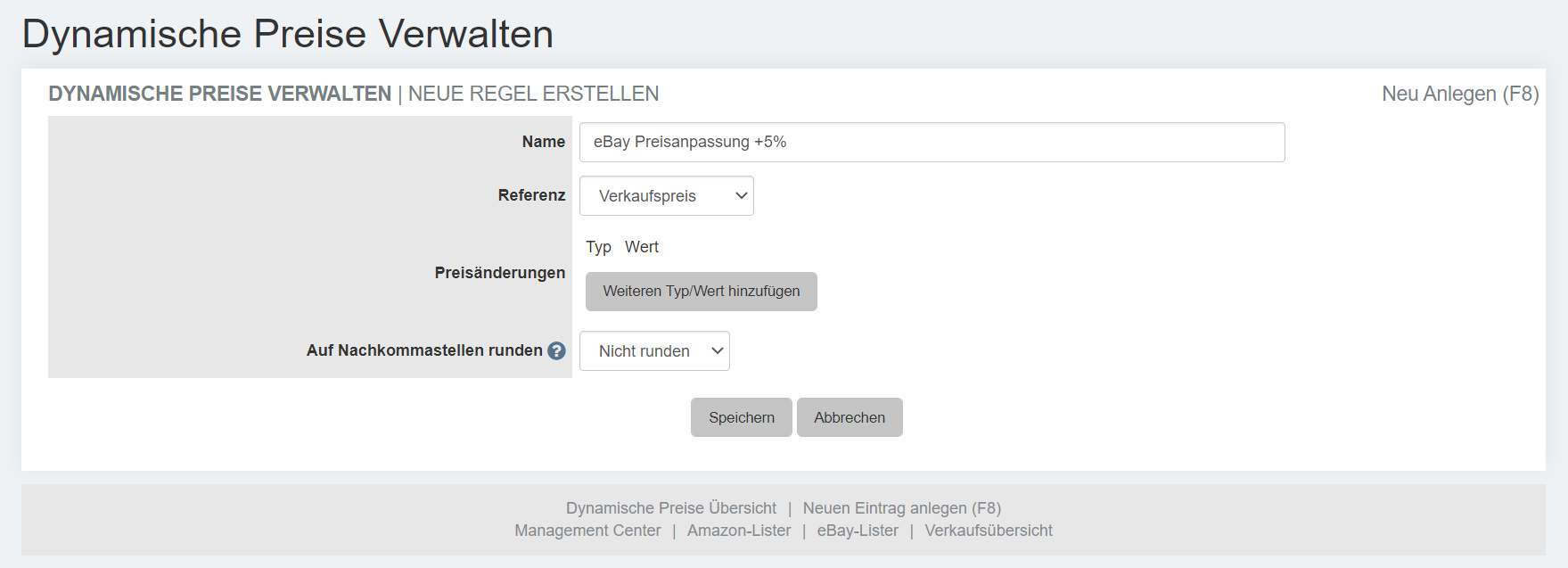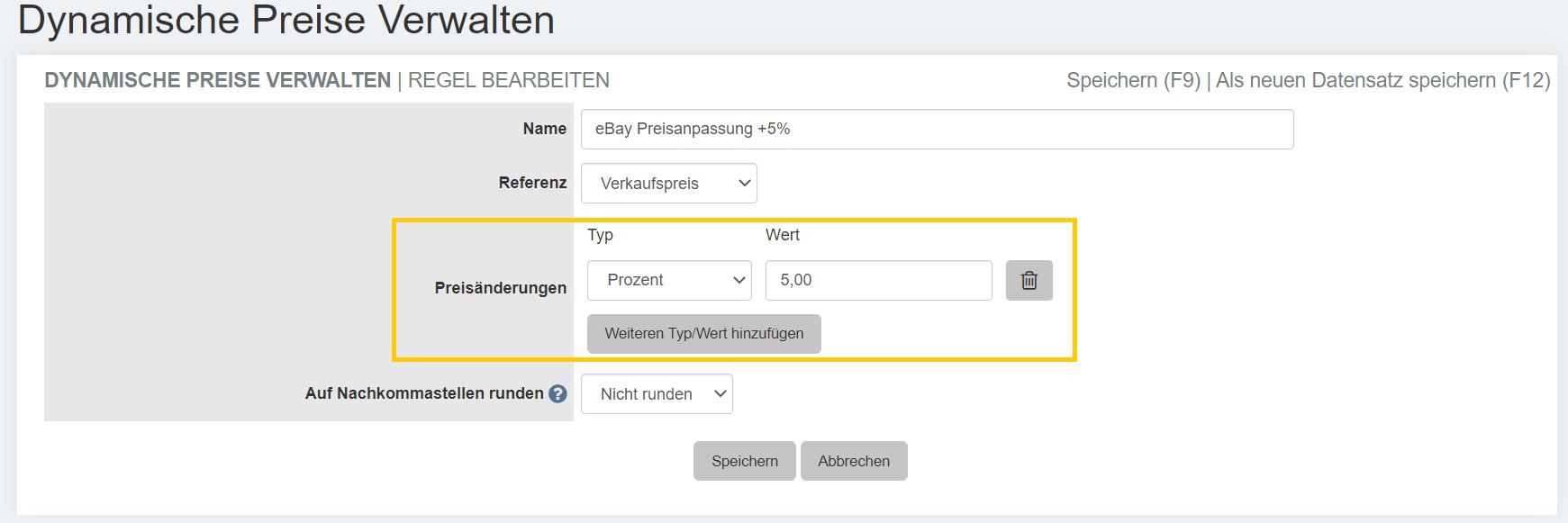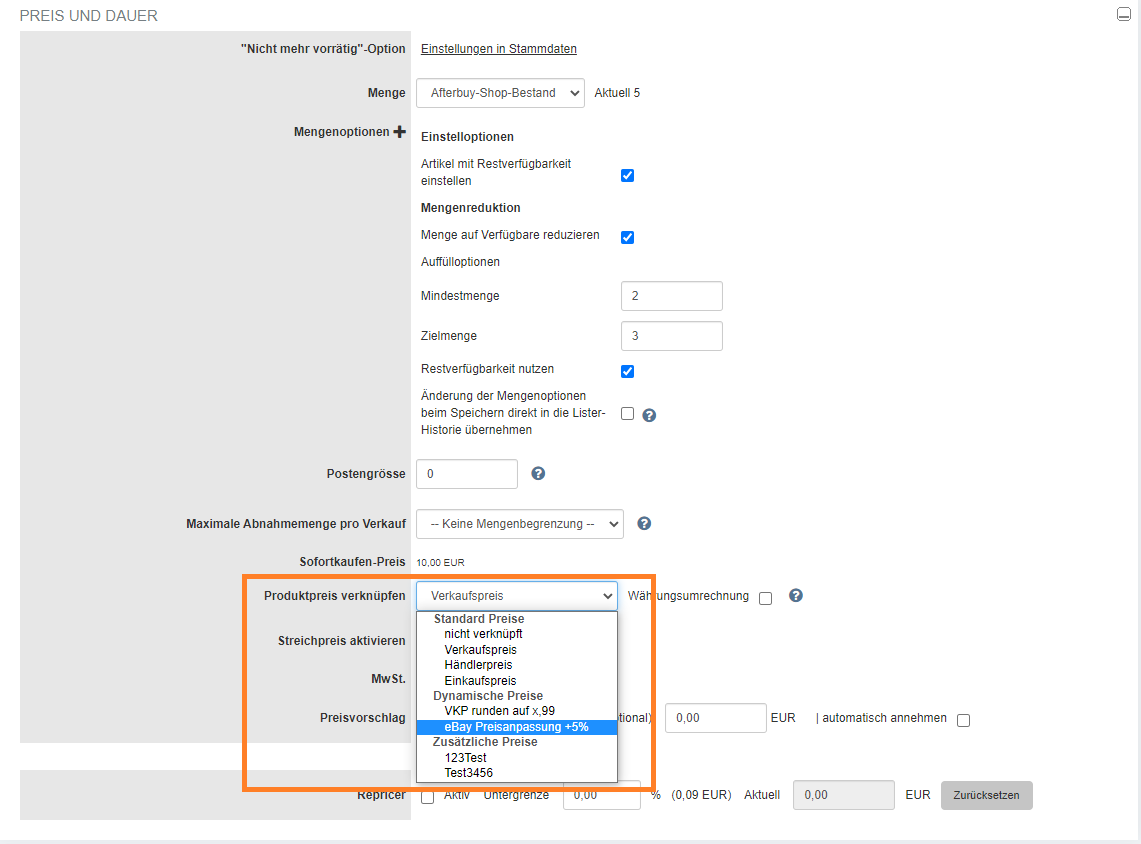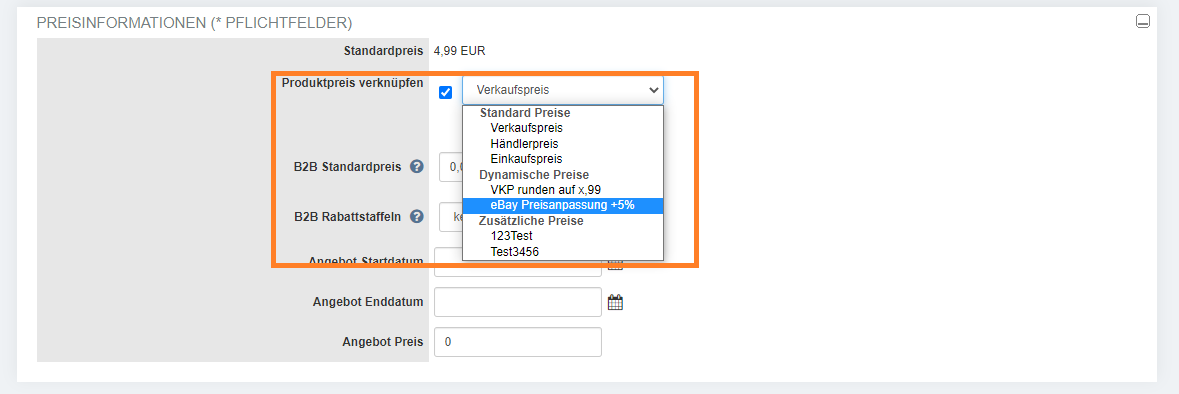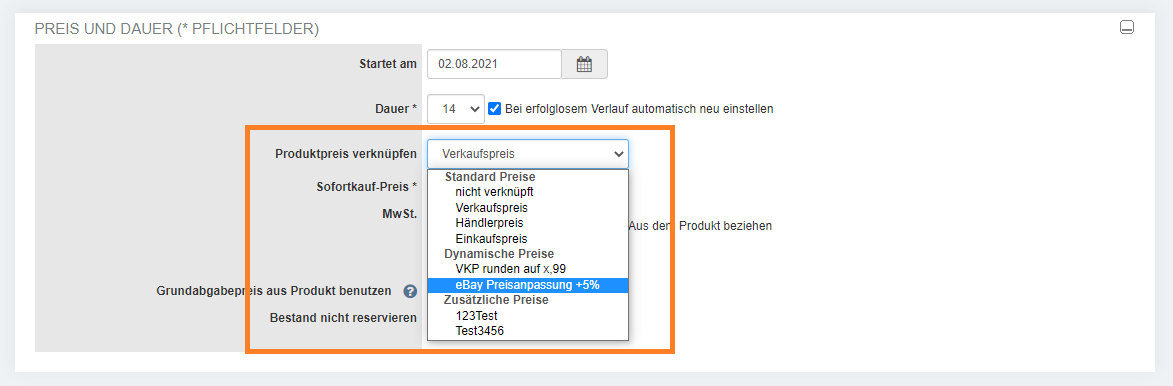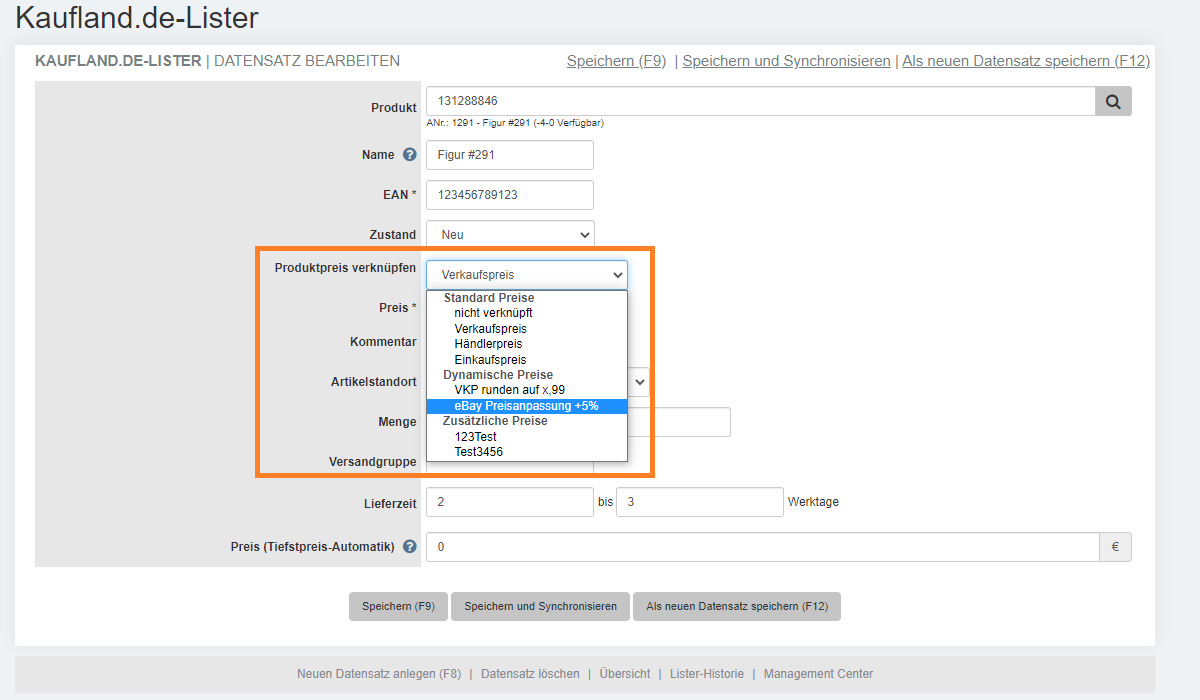Dynamische Preise: Unterschied zwischen den Versionen
| (7 dazwischenliegende Versionen von 3 Benutzern werden nicht angezeigt) | |||
| Zeile 1: | Zeile 1: | ||
| − | {{Status|review|}}{{Artikel:Start|title=Dynamische Preise|text= | + | {{Status|review|tbd}}{{Artikel:Start|title=Dynamische Preise|text= |
| − | + | Über die Funktion '''Dynamische Preise''' können Sie anhand von selbstdefinierten Preisregeln den Preis für Ihre Marktplatzlistings errechnen und/oder aufrunden lassen. Diese Funktion ist über unsere Marktplatz-Lister nutzbar. Über diese Funktion können Sie für eine Großzahl an Listings automatisch den Verkaufspreis errechnen lassen. | |
| − | + | {{Target|Aufruf|{{Breadcrumb|Tools/Dynamische Preise}}}} | |
| − | Über die Funktion | + | }} |
== Die Suchmaske == | == Die Suchmaske == | ||
| − | {{Img|filename=Dynamische-Preise-Suchmaske | + | {{Img|filename=Dynamische-Preise-Suchmaske}} |
{{Collapsed|text= | {{Collapsed|text= | ||
{{Legende| >> Suchbegriff:: Über dieses Eingabefeld können Sie nach dem Namen suchen, den Sie für Ihre Preisregel angelegt haben. | {{Legende| >> Suchbegriff:: Über dieses Eingabefeld können Sie nach dem Namen suchen, den Sie für Ihre Preisregel angelegt haben. | ||
| Zeile 14: | Zeile 14: | ||
Der erste Wert bezieht sich auf die Anzahl der Preisanpassungen, die Sie nach dem Klick auf "Suchen" auf der Seite gezeigt bekommen. | Der erste Wert bezieht sich auf die Anzahl der Preisanpassungen, die Sie nach dem Klick auf "Suchen" auf der Seite gezeigt bekommen. | ||
Der zweite Wert bezieht sich auf die Gesamtzahl der angelegten Einträge. | Der zweite Wert bezieht sich auf die Gesamtzahl der angelegten Einträge. | ||
| − | >> Preisanpassungen:: | + | >> Preisanpassungen::'''mit Preisanpassungen:''' |
| − | '''mit Preisanpassungen:''' | ||
Wenn Sie für eine Preisregel bereits einen prozentualen bzw. festen Wert hinterlegt haben, werden diese Regeln über diesen Filter gezeigt. | Wenn Sie für eine Preisregel bereits einen prozentualen bzw. festen Wert hinterlegt haben, werden diese Regeln über diesen Filter gezeigt. | ||
| Zeile 27: | Zeile 26: | ||
* Händlerpreis | * Händlerpreis | ||
* Ihre Zusätzlichen Preise | * Ihre Zusätzlichen Preise | ||
| − | >> Typ:: | + | >> Typ:: '''Prozent:''' |
| − | '''Prozent:''' | ||
Über diesen Filter können Sie alle Preisregeln ausfiltern, bei denen Sie einen prozentualen Wert angegeben haben | Über diesen Filter können Sie alle Preisregeln ausfiltern, bei denen Sie einen prozentualen Wert angegeben haben | ||
| Zeile 38: | Zeile 36: | ||
'''Ja''' | '''Ja''' | ||
| − | Zeigt alle | + | Zeigt alle dynamischen Preise an die Listereinträgen zugewiesen wurden. |
'''Nein''' | '''Nein''' | ||
| − | Zeigt alle | + | Zeigt alle dynamischen Preise an die keinen Listereinträgen zugewiesen wurden. |
>> Wert:: Haben Sie z.B. mehrere Preisanpassungen zu z.B. 5%, so können Sie in diesem Feld mit der Eingabe der 5 nach diesen Regeln suchen. | >> Wert:: Haben Sie z.B. mehrere Preisanpassungen zu z.B. 5%, so können Sie in diesem Feld mit der Eingabe der 5 nach diesen Regeln suchen. | ||
| Zeile 51: | Zeile 49: | ||
Über {{AB:Link:Footer|Neuen Eintrag anlegen (F8)}} in der Übersicht, können Sie eine neue Preisregel definieren. | Über {{AB:Link:Footer|Neuen Eintrag anlegen (F8)}} in der Übersicht, können Sie eine neue Preisregel definieren. | ||
| − | Zuerst legen Sie bitte eine passende Bezeichnung für Ihre neue Preisregel fest. Achten Sie darauf eine eindeutige Benennung zu verwenden, da diese Namen im jeweiligen Lister als Dropdown-Inhalte im Feld „Produktpreis verknüpfen“ verwendet werden. | + | Zuerst legen Sie bitte eine passende Bezeichnung für Ihre neue Preisregel fest. Achten Sie darauf eine eindeutige Benennung zu verwenden, da diese Namen im jeweiligen Lister als Dropdown-Inhalte im Feld {{AB:Label|„Produktpreis verknüpfen“}} verwendet werden. |
Nachfolgender Screenshot zeigt Ihnen die Maske nach dem Klick auf {{AB:Link:Footer|Neuen Eintrag anlegen (F8)}}. Hier wurde die Bezeichnung "eBay Preisanpassung +5%" gewählt. Diese prozentuale Preisanpassung bezieht sich dann nachher auf den Verkaufspreis aus Ihrer Produktverwaltung. | Nachfolgender Screenshot zeigt Ihnen die Maske nach dem Klick auf {{AB:Link:Footer|Neuen Eintrag anlegen (F8)}}. Hier wurde die Bezeichnung "eBay Preisanpassung +5%" gewählt. Diese prozentuale Preisanpassung bezieht sich dann nachher auf den Verkaufspreis aus Ihrer Produktverwaltung. | ||
| − | {{Img|filename=Dynamische-Preise-Neu-Anlegen | + | {{Img|filename=Dynamische-Preise-Neu-Anlegen}} |
{{Collapsed|text= | {{Collapsed|text= | ||
| − | {{Legende| >> Name:: Die Bezeichnung für Ihren | + | {{Legende| >> Name:: Die Bezeichnung für Ihren dynamischen Preis. |
>> Referenz:: Das Preisfeld für das die Preisregel angewendet werden sollen. Sie können neben dem Verkaufspreis, Händlerpreis und Einkaufpreis auch Ihre angelegten [[FAQ:ProduktPreiseergnzenundverwalten|erweiterten Preise]] auswählen. | >> Referenz:: Das Preisfeld für das die Preisregel angewendet werden sollen. Sie können neben dem Verkaufspreis, Händlerpreis und Einkaufpreis auch Ihre angelegten [[FAQ:ProduktPreiseergnzenundverwalten|erweiterten Preise]] auswählen. | ||
>> Preisänderungen:: Hier definieren Sie die Preisregel. | >> Preisänderungen:: Hier definieren Sie die Preisregel. | ||
| Zeile 69: | Zeile 67: | ||
== Preisregel definieren == | == Preisregel definieren == | ||
| − | Über "Preisänderungen" können Sie Ihre Preisregel definieren. Diese können Sie anhand absoluten und prozentualen Werten bestimmen. Im Beispiel sollen 5% addiert werden, weswegen bei Typ "Prozent" ausgewählt wird und bei Wert eine "5" eingetragen wird: | + | Über {{AB:Label|"Preisänderungen"}} können Sie Ihre Preisregel definieren. Diese können Sie anhand absoluten und prozentualen Werten bestimmen. Im Beispiel sollen 5% addiert werden, weswegen bei Typ {{AB:Select|"Prozent"}} ausgewählt wird und bei Wert eine "5" eingetragen wird: |
{{Img|filename=Dynamische-Preise-Preisregel-bestimmen|head=Preisänderungen bestimmen|breadcrumb=|foot=|alt=|align=|height=|headclasses=|footclasses=|imgclasses=}} | {{Img|filename=Dynamische-Preise-Preisregel-bestimmen|head=Preisänderungen bestimmen|breadcrumb=|foot=|alt=|align=|height=|headclasses=|footclasses=|imgclasses=}} | ||
| Zeile 76: | Zeile 74: | ||
| − | == Berechnungsbeispiel == | + | === Berechnungsbeispiel === |
Im Produkt ist ein Preis von „119,00“ hinterlegt, der Bezugspunkt vom Preis ist an dieser Stelle nicht weiter von Relevanz. | Im Produkt ist ein Preis von „119,00“ hinterlegt, der Bezugspunkt vom Preis ist an dieser Stelle nicht weiter von Relevanz. | ||
| Zeile 95: | Zeile 93: | ||
== Zuweisung der Regeln in den verschiedenen Listern == | == Zuweisung der Regeln in den verschiedenen Listern == | ||
| − | Die vorhandene Funktion „Produktpreis verknüpfen“ wurde erweitert. Die bereits bekannten Auswahlmöglichkeiten wurden im Dropdown im Bereich „Standard Preise“ positioniert. Der nachfolgende Bereich „Dynamische Preise“ ( sowie die erweiterten Preise), zeigt Ihnen alle für den jeweiligen Account angelegten Preisregeln an. | + | Die vorhandene Funktion {{AB:Label|„Produktpreis verknüpfen“}} wurde erweitert. Die bereits bekannten Auswahlmöglichkeiten wurden im Dropdown im Bereich {{AB:Label|„Standard Preise“}} positioniert. Der nachfolgende Bereich {{AB:Label|„Dynamische Preise“}} ( sowie die erweiterten Preise), zeigt Ihnen alle für den jeweiligen Account angelegten Preisregeln an. |
Mit Auswahl und Speicherung einer Preisregel wird umgehend der gezeigte Preis aktualisiert. Sie erhalten somit eine direkte Vorschau auf den neuen Verkaufspreis des Artikels und können bei Bedarf die Regel nochmals anpassen. | Mit Auswahl und Speicherung einer Preisregel wird umgehend der gezeigte Preis aktualisiert. Sie erhalten somit eine direkte Vorschau auf den neuen Verkaufspreis des Artikels und können bei Bedarf die Regel nochmals anpassen. | ||
| − | Die Regeln können in der Einzelbearbeitung, der globalen Änderung oder auf über den Universal Im-/Export hinterlegt werden. Das Feld „Dynamische Preisregel“ findet sich in den Preisdefinitionen der jeweiligen Lister. Füllen Sie diese Felder mit der jeweiligen ID der Preisregel. | + | Die Regeln können in der Einzelbearbeitung, der globalen Änderung oder auf über den Universal Im-/Export hinterlegt werden. Das Feld {{AB:Label|„Dynamische Preisregel“}} findet sich in den Preisdefinitionen der jeweiligen Lister. Füllen Sie diese Felder mit der jeweiligen ID der Preisregel. |
| − | |||
| − | |||
| − | |||
| − | |||
| − | |||
| − | |||
| − | {{Img|filename=Dynamische-Preise-Preisregel-kauflandLister|head= | + | {{Img|filename=Dynamische-Preise-Preisregel-eBayLister|head=eBay-Lister|breadcrumb=|foot=|alt=|align=|height=|headclasses=|footclasses=|imgclasses=}} |
| + | {{Img|filename=Dynamische-Preise-Preisregel-AmazonLister|head=Amazon-Lister|breadcrumb=|foot=|alt=|align=|height=|headclasses=|footclasses=|imgclasses=}} | ||
| + | {{Img|filename=Dynamische-Preise-Preisregel-HoodLister|head=Hood.de Lister|breadcrumb=|foot=|alt=|align=|height=|headclasses=|footclasses=|imgclasses=}} | ||
| + | {{Img|filename=Dynamische-Preise-Preisregel-kauflandLister|head=Kaufland.de Lister|breadcrumb=|foot=|alt=|align=|height=|headclasses=|footclasses=|imgclasses=}} | ||
== „Amazon Lister“ Funktion „Preisinformationen autom. Senden“: == | == „Amazon Lister“ Funktion „Preisinformationen autom. Senden“: == | ||
Aktuelle Version vom 4. April 2022, 11:47 Uhr
Tools Dynamische Preise |
Die Suchmaske[Bearbeiten]
| Name | Beschreibung |
|---|---|
| Suchbegriff | Über dieses Eingabefeld können Sie nach dem Namen suchen, den Sie für Ihre Preisregel angelegt haben. |
| Listenlänge |
Hier können Sie die Werte zur Ansicht verändern. Der erste Wert bezieht sich auf die Anzahl der Preisanpassungen, die Sie nach dem Klick auf "Suchen" auf der Seite gezeigt bekommen. Der zweite Wert bezieht sich auf die Gesamtzahl der angelegten Einträge. |
| Preisanpassungen |
mit Preisanpassungen: Wenn Sie für eine Preisregel bereits einen prozentualen bzw. festen Wert hinterlegt haben, werden diese Regeln über diesen Filter gezeigt. ohne Preisanpassungen: Haben Sie sich hingegen dazu entschieden die Preisanpassungen vorerst nicht zu hinterlegen, werden diese Regeln über diesen Filter gefiltert. |
| Referenz |
Wenn Sie eine Preisregel neu anlegen, so werden Sie nach der Preisverknüpfung gefragt auf die sich Ihre Regel beziehen soll. Diese Preisverknüpfungen haben Sie zur Auswahl:
|
| Typ |
Prozent: Über diesen Filter können Sie alle Preisregeln ausfiltern, bei denen Sie einen prozentualen Wert angegeben haben absoluter Wert: Über diesen Filter können Sie alle Preisregeln ausfiltern, bei denen Sie einen absoluten Wert angegeben haben |
| in Verwendung |
Ja Zeigt alle dynamischen Preise an die Listereinträgen zugewiesen wurden. Nein Zeigt alle dynamischen Preise an die keinen Listereinträgen zugewiesen wurden. |
| Wert | Haben Sie z.B. mehrere Preisanpassungen zu z.B. 5%, so können Sie in diesem Feld mit der Eingabe der 5 nach diesen Regeln suchen. |
Neue Preisregel anlegen[Bearbeiten]
Über in der Übersicht, können Sie eine neue Preisregel definieren.
Zuerst legen Sie bitte eine passende Bezeichnung für Ihre neue Preisregel fest. Achten Sie darauf eine eindeutige Benennung zu verwenden, da diese Namen im jeweiligen Lister als Dropdown-Inhalte im Feld Produktpreis verknüpfen verwendet werden.
Nachfolgender Screenshot zeigt Ihnen die Maske nach dem Klick auf . Hier wurde die Bezeichnung "eBay Preisanpassung +5%" gewählt. Diese prozentuale Preisanpassung bezieht sich dann nachher auf den Verkaufspreis aus Ihrer Produktverwaltung.
| Name | Beschreibung |
|---|---|
| Name | Die Bezeichnung für Ihren dynamischen Preis. |
| Referenz | Das Preisfeld für das die Preisregel angewendet werden sollen. Sie können neben dem Verkaufspreis, Händlerpreis und Einkaufpreis auch Ihre angelegten erweiterten Preise auswählen. |
| Preisänderungen | Hier definieren Sie die Preisregel. |
| Auf Nachkommastellen runden | Über die Einstellung können Sie, sofern gewünscht, eine Rundung auf die nächsten 9ct, 95ct oder 99ct festlegen. |
Preisregel definieren[Bearbeiten]
Über Preisänderungen können Sie Ihre Preisregel definieren. Diese können Sie anhand absoluten und prozentualen Werten bestimmen. Im Beispiel sollen 5% addiert werden, weswegen bei Typ Prozent ausgewählt wird und bei Wert eine "5" eingetragen wird:
Über können Sie bis zu 5 Preisänderungen definieren. Preisreduzierungen können entsprechend über eine negative Zahl vorgenommen werden. Bitte beachten Sie, dass spätere Änderungen an den Preisregeln sich direkt auf die zugewiesenen Listereinträge auswirkt.
Berechnungsbeispiel[Bearbeiten]
Im Produkt ist ein Preis von „119,00“ hinterlegt, der Bezugspunkt vom Preis ist an dieser Stelle nicht weiter von Relevanz.
In der Regel wurden „Preisänderungen“ (1.: „+5%“, 2.: „+12,50absoluter Wert“ 3.: „-3%“ 4.:...-4,25 absoluter Wert" 5.: +1,25%) definiert. Dies führt zu einem neuen Preis von „130,69“.
Die Berechnung wurde wie folgt vom System vorgenommen:
- „119,00“ + „5,95“ (Wert entspricht den „+5%“ von „119,00“) = „124,95“
- „124,95“ + „12,50“ ergibt 137,45
- „137,45“ - "4,12" (Wert entspricht den „-3%“ von „137,45“) = "133,33"
- „133,33“ - „4,25“ ergibt 129,08
- „129,08“ + "1,61" (Wert entspricht den „+1,25%“ von „129,08“) = "130,69"
Wählt man bei "Auf Nachkommastellen runden" bspw. x,99 aus wäre der errechnete Preis dann bei 130,99 EUR.
Zuweisung der Regeln in den verschiedenen Listern[Bearbeiten]
Die vorhandene Funktion Produktpreis verknüpfen wurde erweitert. Die bereits bekannten Auswahlmöglichkeiten wurden im Dropdown im Bereich Standard Preise positioniert. Der nachfolgende Bereich Dynamische Preise ( sowie die erweiterten Preise), zeigt Ihnen alle für den jeweiligen Account angelegten Preisregeln an.
Mit Auswahl und Speicherung einer Preisregel wird umgehend der gezeigte Preis aktualisiert. Sie erhalten somit eine direkte Vorschau auf den neuen Verkaufspreis des Artikels und können bei Bedarf die Regel nochmals anpassen.
Die Regeln können in der Einzelbearbeitung, der globalen Änderung oder auf über den Universal Im-/Export hinterlegt werden. Das Feld Dynamische Preisregel findet sich in den Preisdefinitionen der jeweiligen Lister. Füllen Sie diese Felder mit der jeweiligen ID der Preisregel.
„Amazon Lister“ Funktion „Preisinformationen autom. Senden“:[Bearbeiten]
Die automatische Preisübermittlung an Amazon harmoniert mit dieser neuen Funktionalität. Der bisherige Auslöser einer Preisanpassung im Produkt oder Amazon-Lister Artikel wurde erweitert. D.h. ändern Sie eine Regel und speichern diese ab, werden alle dieser Regel zugewiesenen Amazon-Lister Einträge mit dem nächsten planmäßigen Aktualisierungsintervall an Amazon gesendet.